| あおぞら銀行BANK | 三菱UFJ | 楽天銀行 | |
| 普通金利 | 0.2% | 0.001% | 0.1% |
| 1年間10万円 預けた時の利息 |
200円 | 1円 | 100円 |
| 1年間100万円 預けた時の利息 |
2000円 | 10円 | 1000円 |
但し、利払い時に復興特別所得税が追加課税され、20.315%(国税15.315%、地方税5%)が源泉徴収されるので、実際に受け取れる利息は、税引き後の金額です。
| あおぞらBANK | 三菱UFJ | 楽天銀行 | |
| 普通金利 | 0.2% | 0.001% | 0.1% |
| 1年間10万円 預けた時の利息 |
159円 | 0円 | 79円 |
| 1年間100万円 預けた時の利息 |
1593円 | 8円 | 797円 |
「あおぞら銀行BANK」の普通預金金利0.20%はとんでもないことがおわかり頂けた思います! メガバンクの金利と比べても200倍の金利です!
ATM・
また、コンビニATMでは出金手数料がかかりますが、一部のファミリーマートなどに設置されている「ゆうちょ銀行ATM」なら、365日いつでも手数料無料で出金できます。
「あおぞら銀行BANK」の特徴をまとめると、
ATMの手数料は?
ゆうちょ銀行ATMの入ったファミリーマートを除き、コンビニATMでの出金は有料となります。
ATMが使える時間も毎日8:00〜21:00と決まっており、それ以外の夜間や早朝はお金を引き出すことができません。
ただ、
ゆうちょ銀行ATMは全国に約3万2000台も設置されており、セブン銀行ATMの約2万5000台や、
E-netのATMの約1万3000台と比べてもかなり多いです。(
時間さえ気をつければ、
| ■あおぞら銀行のATM出金手数料 | |
| コンビニ・金融機関名 | ATM出金手数料(税抜) |
| ゆうちょ銀行 | 毎日 8:00〜21:00/何回でも無料 |
| セブン-イレブン | 平日 8:00〜18:00/100円 平日 18:00〜21:00/200円 土・日・祝/200円 |
| ローソン | 平日 8:45〜18:00/100円 平日 8:00〜8:45、18:00〜21:00/200円 土・日・祝/200円 |
| ファミリーマート (E-net) |
平日 8:45〜18:00/100〜200円※1 平日 8:00〜8:45、18:00〜21:00/100〜300円 土・日・祝/200〜300円※1 |
| ファミリーマート (ゆうちょ銀行ATM) |
毎日 8:00〜21:00/何回でも無料 |
| ミニストップ(イオン銀行) | − |
| ※ ゆうちょ銀行ATMおよび各コンビニATMの利用可能時間は毎日 |
|
「あおぞらBANK」の申込方法
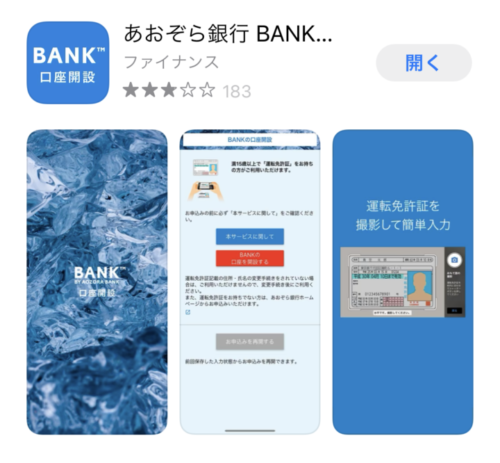
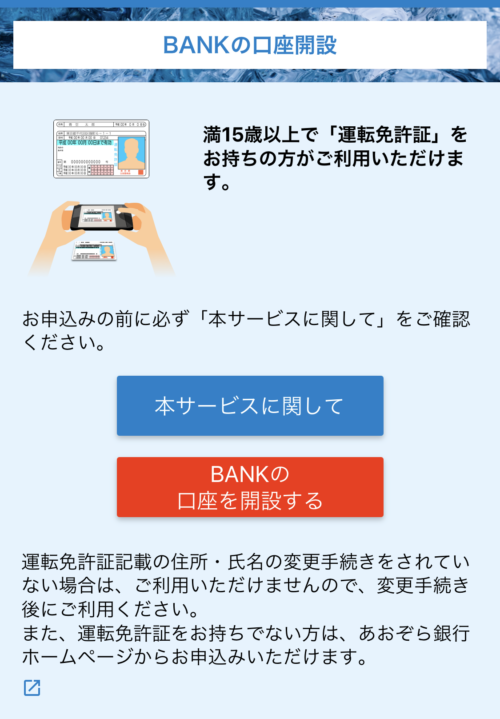
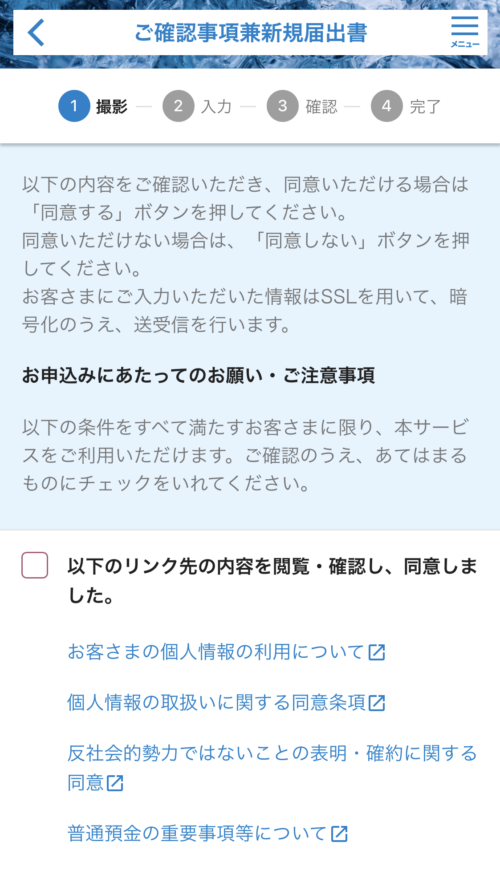
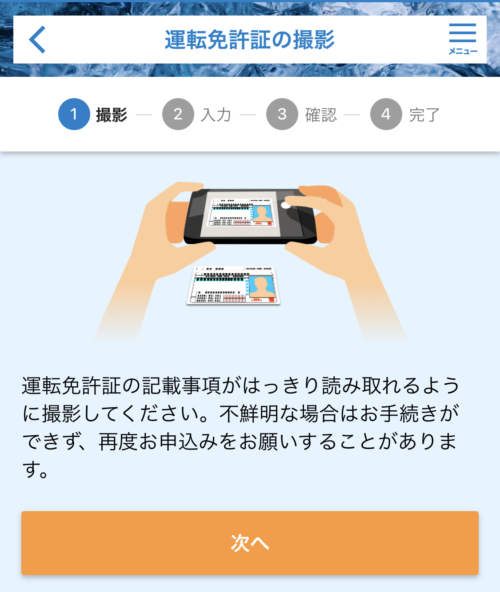
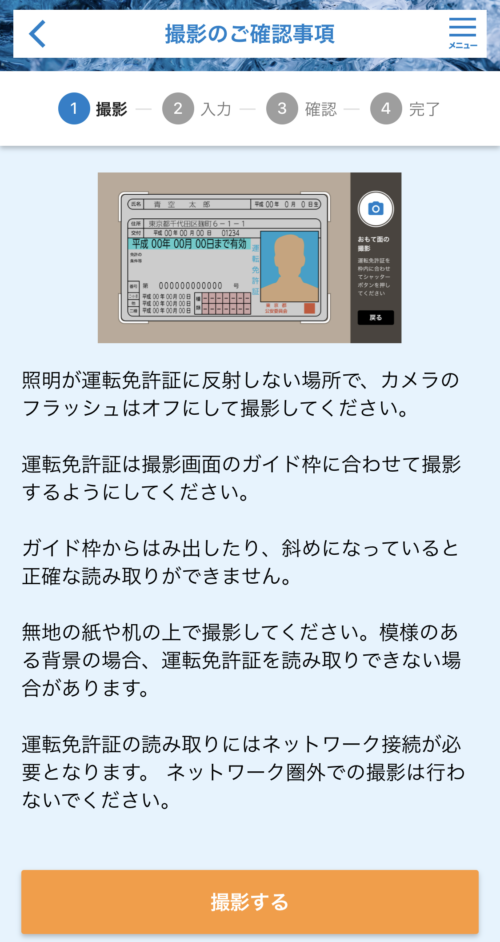
このたびは、あおぞら銀行BANKの口座開設をお申込みいただき、 誠にありがとうございました。
お客さまのお申込み受付番号は、E0123456789です。お申込みいただきました内容を当行で確認後、
口座開設のお手続きをいたします。
口座開設手続き完了後、「Visaデビット機能つきあおぞらキャッシュカード・プラス」 を同封の上、 転送不要扱いの本人限定受取郵便(お受け取りには、顔写真付きの本人確認書類が必要です)にてお届けいたします。 ご利用開始までの流れと口座開設にかかる日数については下記リン
ク先をご覧ください。 <ご利用開始までの流れ>
bank/account/flow/ <口座開設にかかる日数について>
info_article/bank/post-170. html なお、お申込み内容を確認させていただいた結果、
口座開設をお断りする場合がありますので、 あらかじめご了承ください。 【お問い合わせについて】
本メールは送信専用のため、返信によるお問い合わせは受付しておりませんのでご了承ください 。
ご不明な点がございましたら、あおぞらホームコールまでお問い合わせください。 <あおぞらホームコール>
0120-250-399 (携帯電話・PHSからもご利用いただけます)
【受付時間】
平日:9:00~21:00 土・日・祝日・年末日:9:00~18:00
※1/1~1/3は除く株式会社 あおぞら銀行
登録金融機関:関東財務局長(登金)第8号
加入協会:日本証券業協会、一般社団法人金融先物取引業協会
URL:https://www.aozorabank.co.jp/
カードが届いたら行う初回登録の手順
3週間程でカードが届いたら、スマホなどで利用する為に、初回登録を行います。
以下の手順で簡単に登録出来ます。
ここでは、スマートフォンを使用してインターネットバンキングに登録する方法をご紹介します。
②代表口座情報を入力
③電話番号認証
④キャッシュカード暗証番号認証
⑤必要事項を登録
⑥初回利用登録の完了
⑦ワンタイムパスワード利用申請
⑧電話番号認証
⑨ワンタイムパスワードアプリの設定
1.ワンタイムパスワードアプリのダウンロード
2.トークン初期設定
3.ワンタイムパスワードの利用開始
⑩生体認証ログインの利用設定
それでは、詳しく見ていきます。
①あおぞら銀行BANKにアクセス!

②ログイン→インターネットバンキングをタップ!
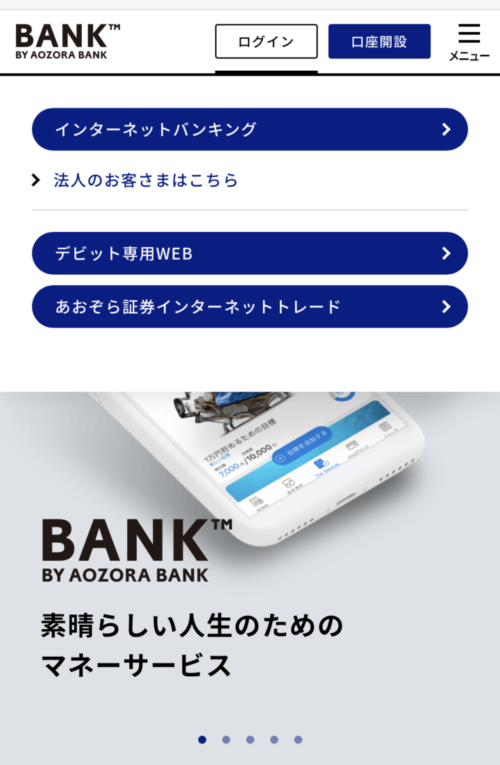
③「はじめてログインされるお客さま」の
【初回利用登録】をタップ!

④店番号を入力(半角数字3桁)を入力
口座番号(半角数字7桁)を入力
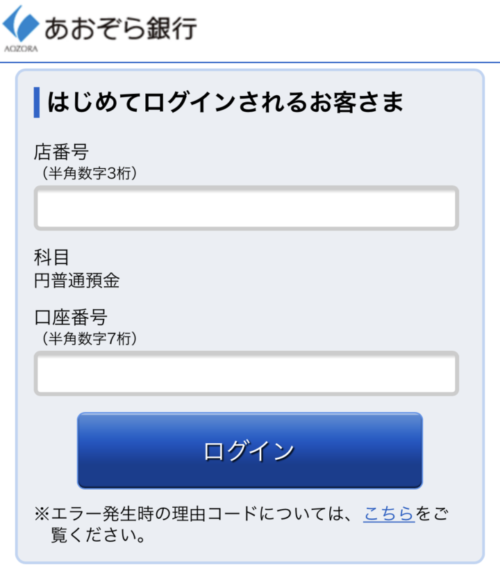
⑤ログイン(電話番号選択)
電話番号認証を行う電話番号を確認し、「電話番号認証を行う」ボタンを押す。
※契約時に登録した電話番号で認証を行う。

⑦契約時に登録した電話番号から120秒以内イに以下の番号へ電話します。
0120-417-405
2~3回コールで認証されます。

⑧ログイン(キャッシュカード暗証番号認証)登録!
契約時に登録した「キャッシュカード暗証番号」半角数字4桁し「次へ」!
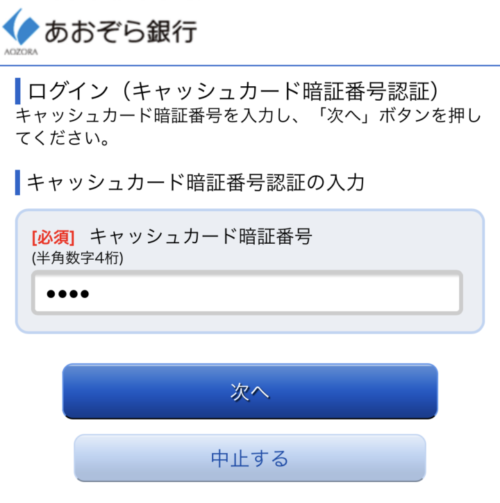
⑨初回利用登録(ID登録)の手続きに入ります。
これは、インターネットバンキングにログインする時に必要となるログインIDになります。
IDは、半角英数字(6~12桁)で入力します。
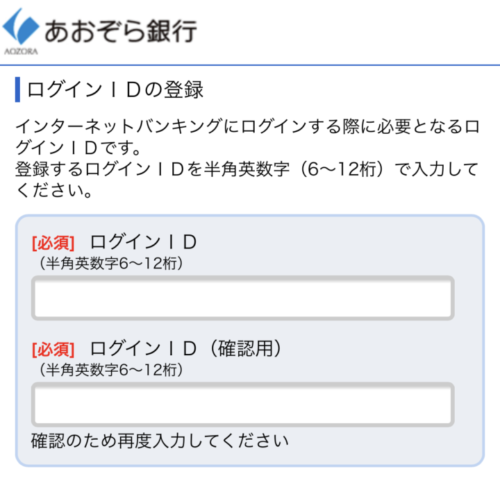
⑩初回利用登録(パスワード登録)の手続きに入ります。
これは、インターネットバンキングにログインする時に必要となるログインパスワードになります。
パスワードは、半角英数字(8~12桁)で入力します。

⑪取引確認用パスワード登録
これは、インターネットバンキングで各種取引をするときに必要になります。
半角英数字(8~12桁)を入力します。
※⑩と⑪のパスワードは、別のものを入力します。
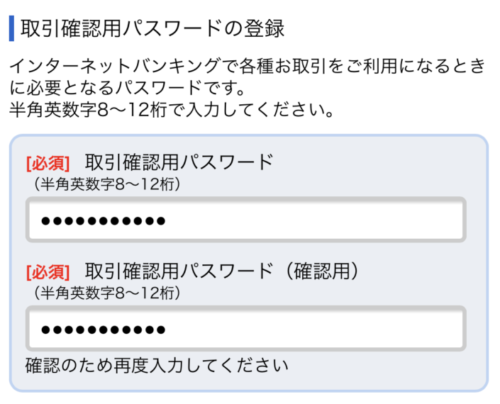
⑫秘密の質問の登録
質問ごとに答えを入力し、「実行」ボタンを押します。
質問を▼で選択できます。
質問は3つ必要です。

例:
・父親の誕生日は?(答え:1月1日)
・母親の旧姓は?(答え:佐藤)
・結婚記念日は?(答え:10月10日)
・勤務先の名前は?(答え:あおぞら銀行)
・ペットの名前は?(答え:マイケル)
※答えは、全角16文字以内で入力します。
⑬全て入力したら、確認しました。に「レ」チェックを入れ「実行」を押す。
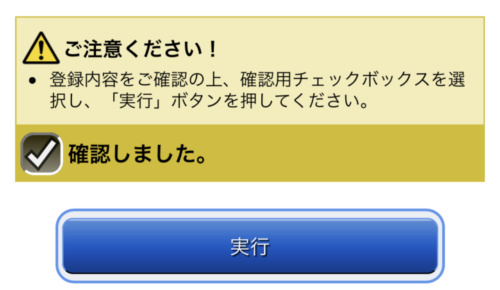
⑭Eメールアドレスの登録
「Eメールアドレス」、「配信設定」を入力し、「次へ」ボタンを押します。
登録したい、「Eメールアドレス」を入力します。
資金移動取引や各種変更申込時の取引結果通知がアドレスに送られます。
※Eメールアドレスは、4つまで登録出来ます。
入力したEメールアドレスを確認し、
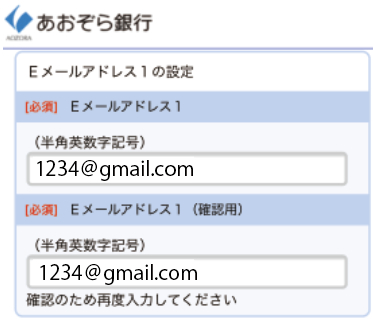
⑪で登録した「取引確認用パスワード」を入力した後、「実行」ボタンを押します。
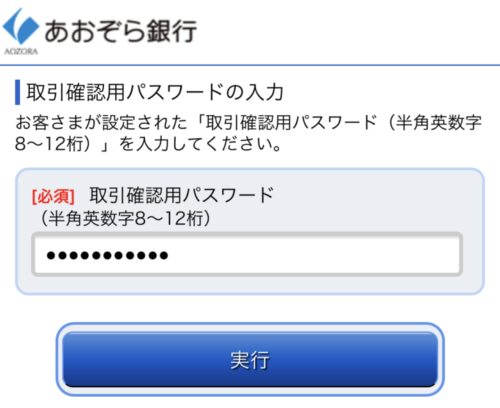
⑮初回利用登録の完了
インターネットバンキングの初回利用登録が完了しました。
「トップページへ」ボタンを押すと取引出来ます。

「あおぞら銀行」のトップページ

残高照会・入出金明細照会・振込・振替・ワンタイムパスワード申請
などが利用出来ます。
下へスクロールすると、口座情報が見れます。
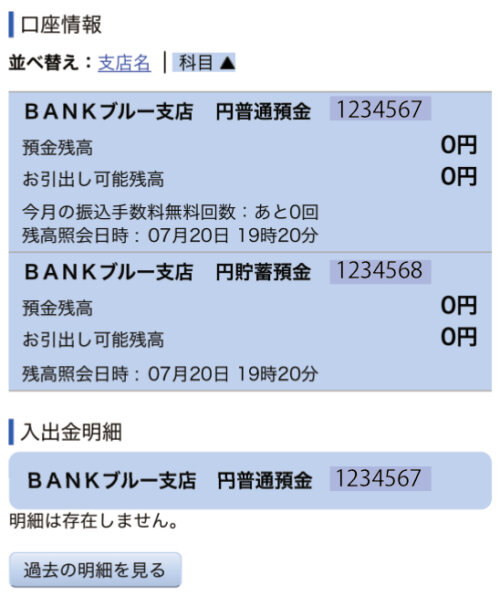
もちろんまだ、お金は入っていません(笑)
ワンタイムパスワード申請の手順方法
トップ画面下の「ワンタイムパスワード申請」をタップ!
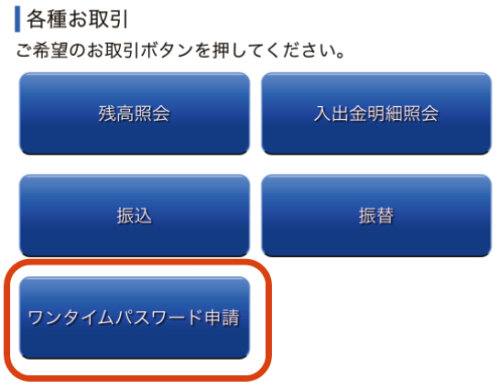
「トークン発行」をタップする!
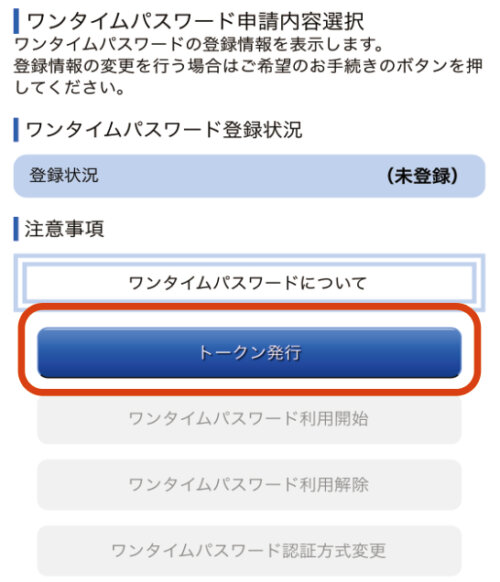
登録「Eメールアドレス」を入力(同じものを2回入力)
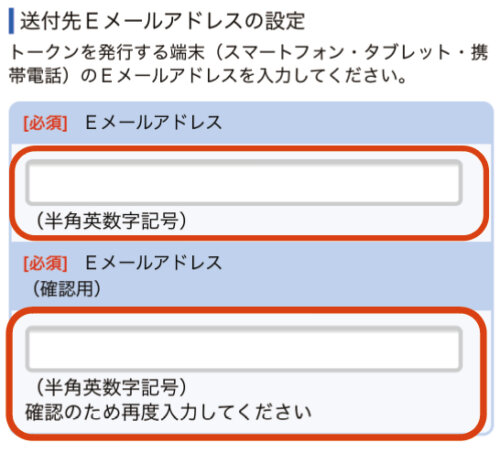
ワンタイムパスワード アプリインストール端末の種類を選択する。
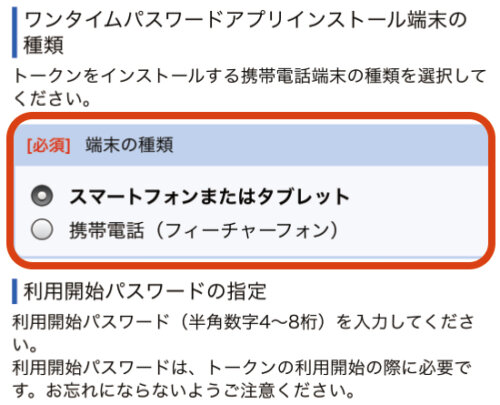
※スマートフォンをおすすめします。
→トークン利用開始時に使用する「利用開始パスワード」を入力(半角数字4~8桁)
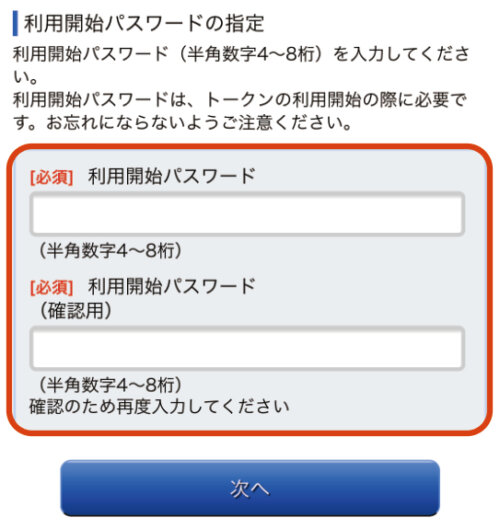
→取引確認用パスワードを入力し、「電話番号認証を行う」ボタンを押します。
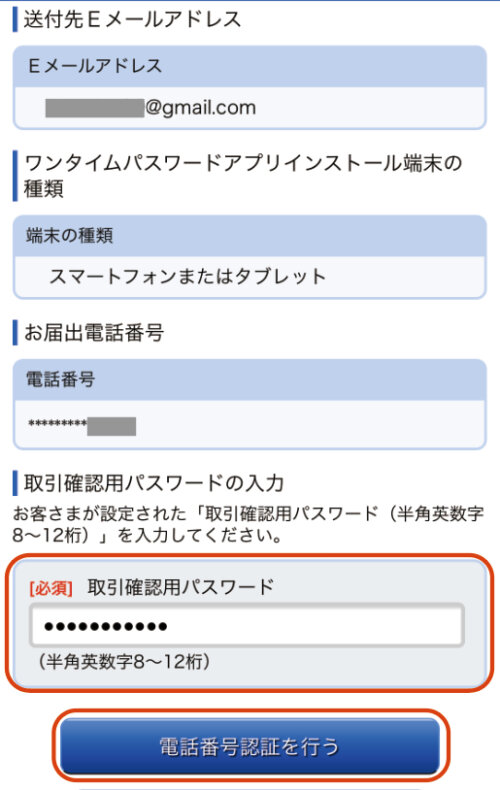
120秒以内に登録した電話から以下の電話へかけます。
0120-281-430
2~3コール後に自動で電話が切れれば、認証OKです!
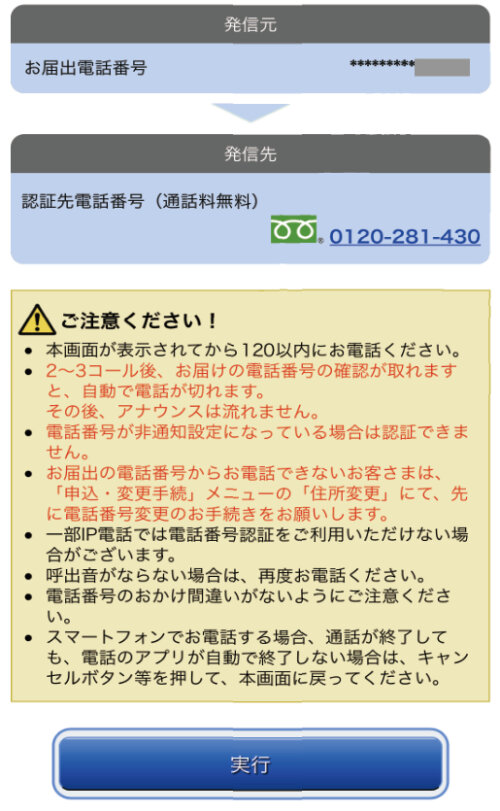
トークン発行を受け付けました。Eメールアドレスにトークン発行用のメールが送信されます。
送信されたメール記載内容に従い、ワンタイムパスワードの設置手続きをします。
トークン情報として、サービスIDとユーザーIDが記載されています。
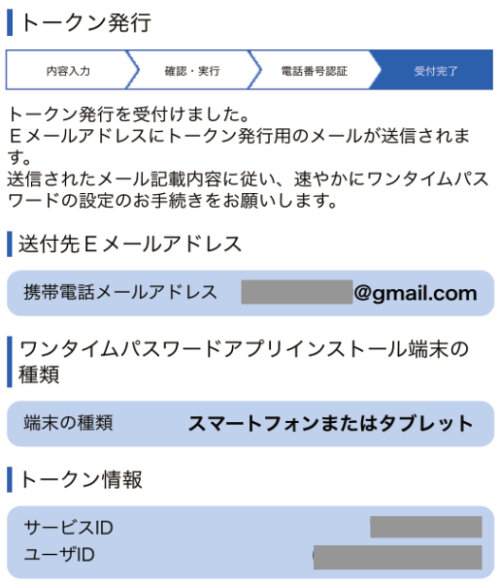
「ワンタイムパスワードアプリのダウンロード」ボタンを押し、現在利用のスマートフォンにワンタイムパスワードを入れます。

ワンタイムパスワード、アプリダウンロードします。
→App Storeに飛び、「ワンタイムパスワード」のアプリをダウンロードする。
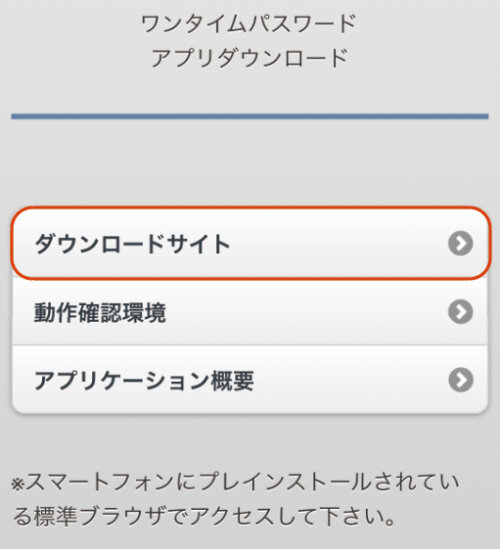
鍵のアイコンの「アプリ」を開き、
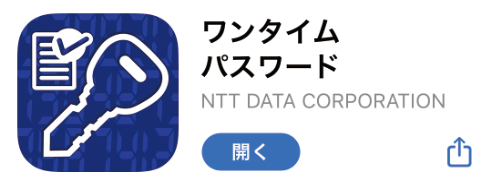
「サービスID」と「ユーザーID」「利用開始パスワード」を入力し、上記の内容に同意し、送信します。
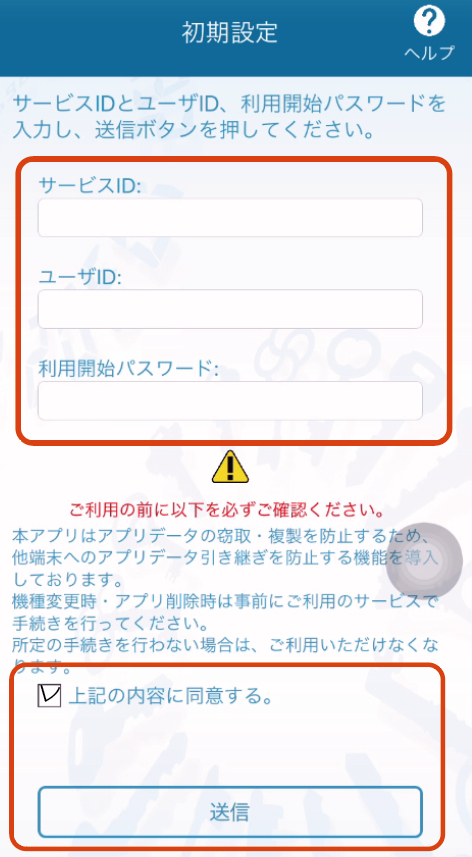
手続き終了です!
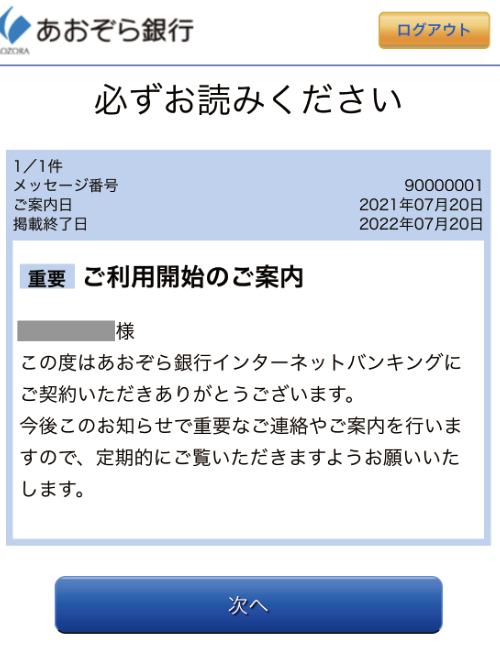
カード紛失時も安心!
キャッシュカード(あおぞらキャッシュカード・プラス/
ただちにあおぞらホームコールまたは、
お問い合わせ:
0120-250-399
平日 9:00〜17:00
※土/日/祝日、12/31〜1/3を除く
・カード紛失共同受付センター
0120-011-033
平日 17:00〜翌日 9:00
土/日/祝日、12/31〜1/3 24時間
まとめ
「あおぞら銀行 BANK」の最大の魅力は、なんといっても他の銀行が真似できない「金利の高さ」です。「年利0.2%」なら、貯蓄用として、今使用している銀行と併用し口座開設することをおススメします。
我が家は貯蓄専用に「あおぞら銀行 BANK」、公共料金引き落としは地元の銀行を利用しています。しっかり使い分けして賢く貯蓄したいものですね!





